DOWNLOADING UPDATE 1 of 1 в Discord - Что делать?
При запуске Discord на ПК с Windows 11/10 может начаться обновление мессенджера и зависнуть на этапе скачивания обновлений DOWNLOADING UPDATE 1 of 1, 1 of 5, 1 of 6 и т.п.
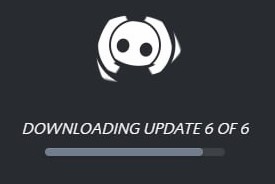
Виновником зависшего этапа скачивания обновлений в Discord может быть поврежденный кэш файлов мессенджера, блокировка антивирусом сетевых соединений, недостаток прав запуска, нестабильные DNS-сервера или IP-адреса.
Как исправить DOWNLOADING UPDATE 1 of 1 в Discord
В данной инструкции описаны способы, чтобы исправить зависшую загрузку обновления "DOWNLOADING UPDATE 1 of 1" на каком-либо определенном этапе в Windows 11/10.
1. Перезапуск роутера
В первую очередь, чтобы исправить ошибку DOWNLOADING UPDATE в Discord, выключите ПК и роутер (модем). Далее извлеките блок питания роутера из розетки, подождите минуты 3 минимум и включите всё обратно.

2. Запустите Discord от имени админа
Если имеются ограничения прав учетной записи, то это может быть причиной, когда Дискорд зависает при обновлении.
- Закройте Discord на панели задач или завершите задачу в Диспетчере задач
- Далее нажмите правой кнопкой мыши по ярлыку мессенджера
- Выберите Запуск от имени администратора
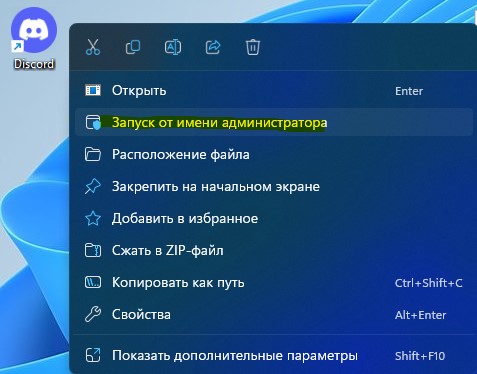
3. Отключите антивирус
Если установлен сторонний антивирус, то отключите его на время, а лучше удалите полностью, и запустите Дискорд снова, чтобы обновить, так как антивирусный брандмауэр может блокировать соединения к серверам мессенджера. Это касается и встроенного антивируса Защитника Windows.

4. Измените DNS сервера на стабильные
Если в Windows 11/10 стоят автоматическое получение DNS-серверов, то они будут присваиваться местным провайдером, и как правило они нестабильные и могут конфликтовать с серверами Дискорд. Изменим DNS сервера на Google, которые более быстрые и стабильны.
- Нажмите Win+R и введите ncpa.cpl
- Нажмите правой кнопкой мыши по сетевому адаптеру, который имеет Интернет
- Выберите в контекстном Свойства
- Выделите одним нажатием IP версии 4 (TCP/IPv4)
- Нажмите ниже на кнопку Свойства
- Установите Использовать следующие адреса DNS-серверов
- Установите 8.8.8.8 и 8.8.4.4
- Установите галочку подтверждения и OK

5. Удалить временные файлы Discord в AppData
Чтобы исправить ошибку загрузки обновления "DOWNLOADING UPDATE" в Дискодр, нужно удалить временные файлы мессенджера. Для начало закройте Дискорд перед выполнением действий ниже.
- Нажмите Win+R и введите %appdata%
- Удалите папку Discord
- Далее Нажмите снова Win+R и введите %LocalAppData%
- Также удалите папку Discord
- Скачайте мессенджер по оф. ссылке ниже, которую скопируйте и вставьте в браузер
- https://discordapp.com/api/download?platform=win
- Установите его, чтобы папки создались заново
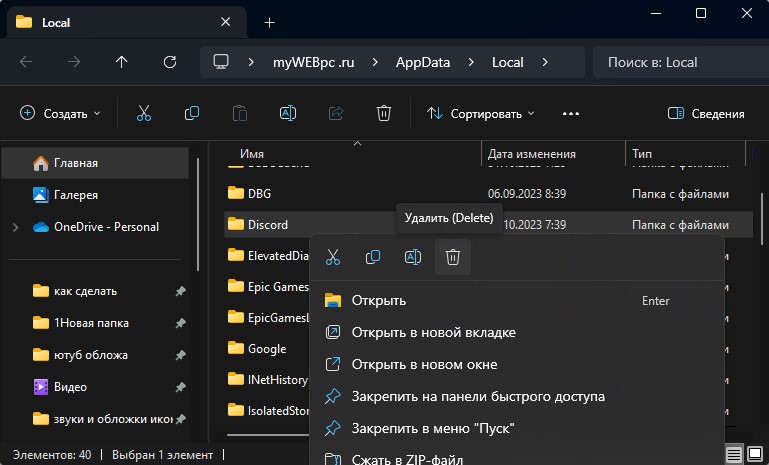
6. Включить или отключить VPN
Если вы испольpузете VPN, то отключите его и попробуйте заново запустить Дискорд. Кроме того, если вы не используете VPN, то воспользуйтесь им и запустите Discord от имени администратора как в способе 2.
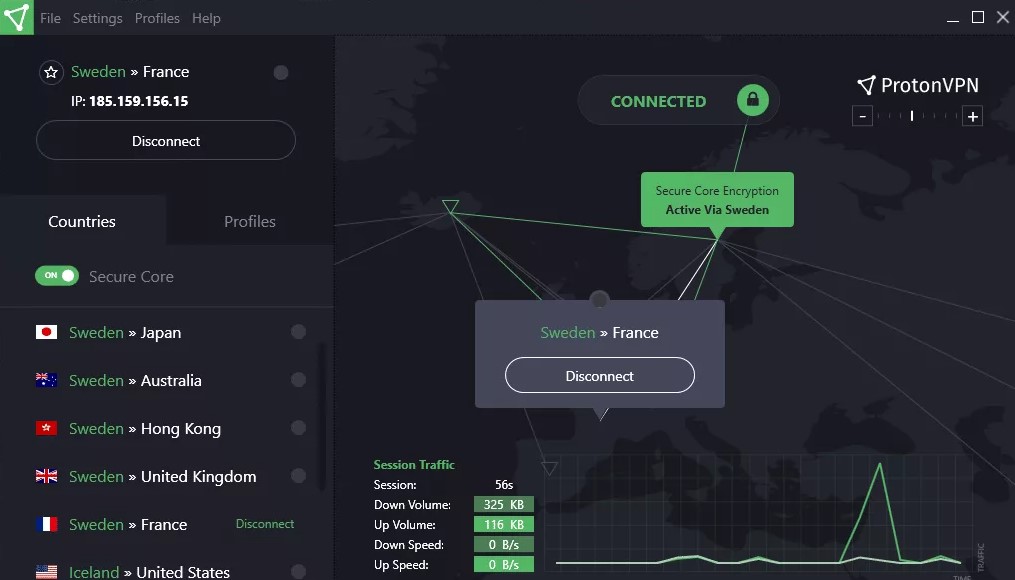
7. Переустановить Discord
Если вы скачивали мессенджер Дискорд с официального сайта Win32 версию, то удалите её и загрузите UWP версию для Windows 11/10 из Магазина Майкрософт.
- Удалите установленный Дискорд
- Скачайте UWP версию Discord из Mcirosoft Store
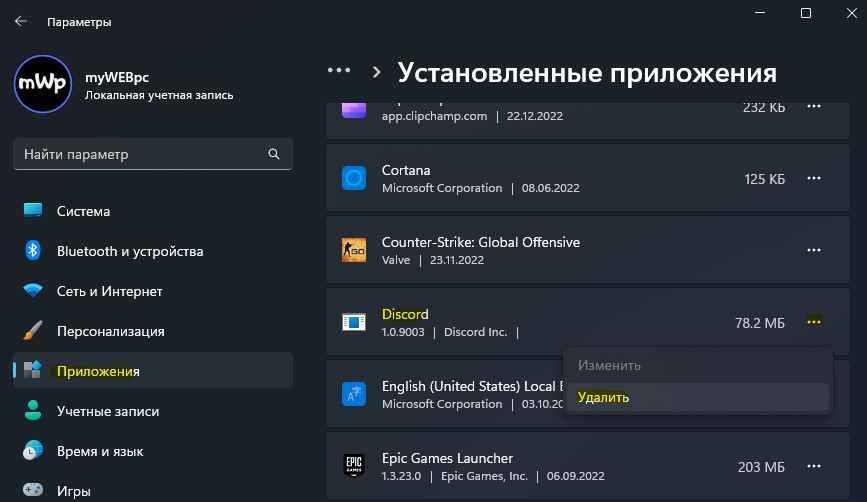

 myWEBpc
myWEBpc